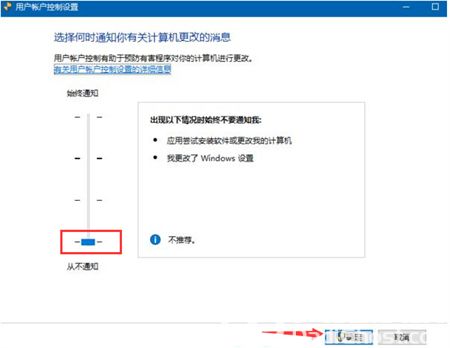win11用户账号控制怎么关闭呢,有的用户使用win11时候特别讨厌用户账号控制功能,因为此功能会通知用户各种事件,有的还特别得麻烦,所以这里就带来了关于win11用户账号控制怎么关闭得内容,大家可以通过此方法的操作来将win11的用户账号控制关闭,下面就是具体的win11用户账号控制怎么关闭内容。
win11用户账号控制怎么关闭
1、首先我们打开有win11系统的电脑,切换管理员账户,然后我们在按win+R组合键打开运行窗口;
2、输入命令“msconfig”进入配置启动窗口,回车确定;
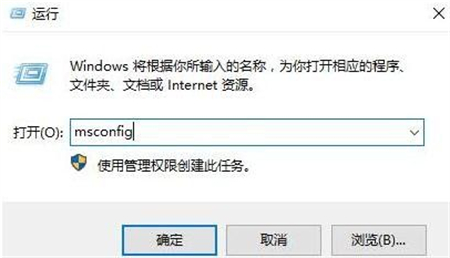
3、在弹出的窗口中,选择“工具”,找到“更改UAC设置 更改用户账户控制设置”,点击“启动”;
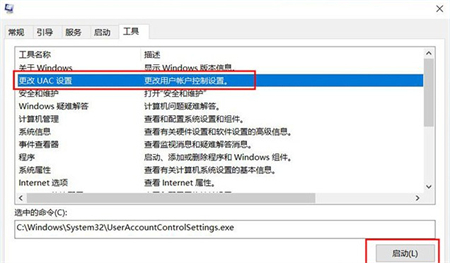
4、将其调整到“从不通知”,然后点击“确定”。更改设置,以后就没有烦人的提示信息了!